Cách kết nối laptop với tivi có dây và không dây đơn giản
Ngày nay, các dòng tivi đã tích hợp thêm nhiều tính năng giúp chuyển từ thiết bị sang tivi vô cùng đơn giản. Đôi khi việc xem giải trí trên màn hình laptop là quá nhỏ, khiến chúng ta cảm thấy không thỏa mãn khi xem. Vậy làm thế nào để kết nối laptop và tivi với nhau? Ngay sau đây, Vaithuhay sẽ chia sẻ cho các bạn các cách kết nối laptop với tivi có dây và không dây cực đơn giản.
Cách kết nối laptop với tivi có dây kết nối
Đây là cách kết nối phổ thông được nhiều người sử dụng nhất hiện nay. Đặc biệt, với sự phát triển của đầu cổng kết nối, giúp bạn chuyển đổi thông tin hình ảnh ở chất lượng cao mà vẫn vô cùng sắc nét. Dưới đây là một số cách kết nối cực hay mà bạn có thể tham khảo:
Cách kết nối laptop VGA với tivi
Cổng kết nối VGA ngày nay được sử dụng vô cùng rộng rãi tại trường học và công sở. Loại cổng kết nối này cho phép bạn trình chiếu hình ảnh, âm thanh qua tivi và màn hình chiếu cực sắc nét. Các mẫu cổng VGA hiện đang hỗ trợ rất nhiều độ phân giải khác nhau cho mọi người lựa chọn như: 640x400px, 1280x1024px, 1920x1080 px,... Để kết nối laptop và tivi thông qua cổng VGA bạn hãy tham khảo các bước sau:
- Bước 1: Sử dụng cổng VGA kết nối giữa 2 đầu laptop và tivi.
- Bước 2: Sử dụng cáp âm thanh 3.5mm nối vào cổng Pc audio trên tivi.
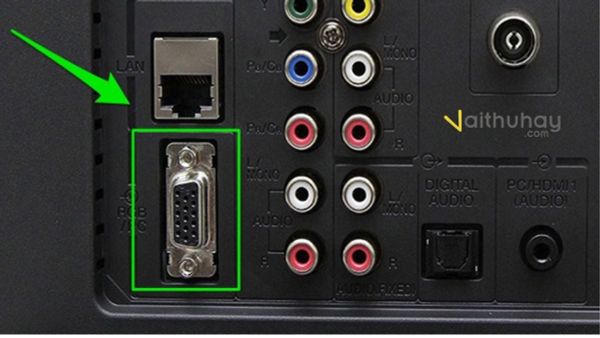
- Bước 3: Mở tivi chọn vào mục PC/RGB.
- Bước 4: mở laptop, bấm tổ hợp phím Windows + P > Chọn Duplicate để hoàn tất kết nối.

Cách kết nối laptop với tivi bằng cổng USB
Ngoài ra, bạn còn có thể sử dụng cổng USB để kết nối giữa 2 thiết bị lại với nhau. Tất nhiên, hãy kiểm tra xem tivi hoặc laptop của bạn có hỗ trợ cổng USB không nhé.
- Bước 1: Sử dụng cáp USB để kết nối laptop và tivi lại với nhau.
- Bước 2: Mở laptop và tivi.
- Bước 3: Tại màn hình tivi, lựa chọn cổng tương ứng với USB mà bạn đã chọn.

Cách kết nối laptop với tivi bằng HDMI
Cổng HDMI được xem là chuẩn kết nối có chất lượng tốt nhất hiện nay từ chất lượng âm thanh, hình ảnh truyền tải cực tốt. Để thực hiện kết nối HDMI laptop với tivi cần thực hiện các bước như sau:
- Bước 1: Sử dụng cáp kết nối HDMI để nối 2 thiết bị laptop và tivi với nhau. Trong trường hợp tivi hoặc laptop không hỗ trợ cổng này thì bạn có thể sử dụng thêm hub chuyển đổi VGA nhé.

- Bước 2: Bật laptop và tivi
- Bước 3: Tại màn hình tivi, hãy chọn phần nguồn tương ứng với cổng HDMI 2 mà bạn đã chọn trước đó.
- Bước 4: Tại màn hình laptop, bạn tiếp tục nhấn tổ hợp phím Windows + P > Chọn Duplicate để hoàn tất quá trình kết nối.

Cách kết nối laptop với tivi không dây
Vừa rồi, các bạn đã được tìm hiểu 3 cách kết nối máy tính và tivi khi sử dụng cổng kết nối cực đơn giản. Tuy nhiên, nếu bạn không có cổng kết thì có thể kết nối không dây vô cùng nhanh chóng và đơn giản. Các cách kết nối không dây laptop với tivi như sau:
Kết nối bằng WiFi Direct
Loại công nghệ kết nối này có tính năng gần tương tự như bluetooth giúp kết nối trực tiếp qua Wifi mà không cần cáp kết nối. Tuy nhiên, với mỗi dòng Tivi sẽ có các chức năng và hệ thống hiển thị khác nhau. Bạn hãy truy cập vào thanh menu trên tivi> Chọn cài đặt> Chọn mạng> Chọn Wifi Direct.

Kết nối bằng WiFi Display
Cho những bạn nào chưa nắm rõ thì đây là một chuẩn kết nối không dây của Intel. Cũng giúp ta kết nối chia sẻ với nhau mà không cần cáp kết nối. Các bước kết nối bằng WiFi Display như sau:
- Bước 1: Kiểm tra laptop và tivi của bạn có hỗ trợ tính năng kết nối bằng WiFi Display không nhé.
- Bước 2: Bật tính năng WiFi DisPlay trên tivi của bạn, khi đó sẽ có một mật mã.
- Bước 3: Vào laptop bật tính năng WiFi Display, đối với các dòng laptop Window 7 bạn cần tải thêm phần mềm Widi về máy. Khi đó, tivi sẽ tự động quét và kết nối các thiết bị với nhau.

Kết nối bằng DLNA
DLNA cũng là một giải pháp kết nối tivi và laptop không dây cực hiệu quả mà bạn có thể tham khảo. Nhưng để sử dụng được tính năng kết nối này, cần cả 2 thiết bị cùng kết nối một mạng và tivi phải hỗ trợ kết nối DLNA.
- Bước 1: Tại tivi, hãy chọn vào nguồn DLNA
- Bước 2: Vào cài đặt chọn > Chọn mạng > Chọn DLNA > Chọn bật.

Kết nối bằng bluetooth
Bạn cũng có thể kết nối laptop và tivi với nhau thông qua bluetooth chỉ cần 2 thiết bị đặt gần nhau.
- Bước 1: Trên laptop > Vào cài đặt > Chọn Devices.

- Bước 2: Chọn mục Bluetooth and other devices > Tiếp tục bật Bluetooth.

- Bước 3: Trên tivi > Vào cài đặt > Chọn đến phần điều khiển từ xa và phụ kiện .


- Bước 4: Chọn đến mục Cài đặt bluetooth.

- Bước 5: Thêm tên thiết bị laptop của bạn là hoàn thành.

Xem thêm: Bluetooth là gì? Cách mở và kết nối bluetooth với loa
Trên đây là toàn bộ thông tin về cách kết nối laptop với tivi có dây và không dây cực đơn giản. Hy vọng rằng, những kiến thức mà Vaithuhay mang đến sẽ giúp bạn thực hiện kết nối thành công. Bên cạnh đó, nếu bạn đang muốn mua các sản phẩm công nghệ decor, trang trí có thể ghé ngay tới shop Vài Thứ Hay chúng tôi. Nhớ đón xem và cập nhật thường xuyên tại website nhé.





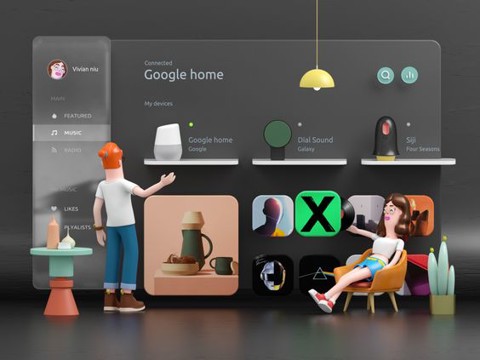

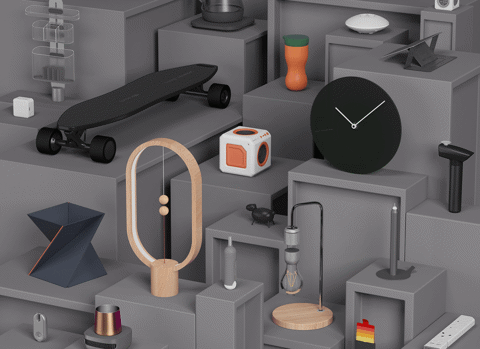




















![Màn hình phụ dành cho laptop Arzopa B8 15.6 Inch Full HD [TẶNG BAO DA + CÁP KẾT NỐI]](http://product.hstatic.net/1000069970/product/2_3ebee9c16a8942258627c7aa9cebaa2f_medium.png)





![[HÀNG CÓ SẴN] Bàn nâng hạ đa năng 9SPACE ALL IN ONE tích hợp sạc không dây](http://product.hstatic.net/1000069970/product/3_5ab5425c437a4c1a8ce51b0ff2ce0869_medium.png)











